在谷歌浏览器看视频太卡了怎么办
在谷歌浏览器看视频太卡了怎么办?很多用户都非常喜欢使用谷歌浏览器来观看网页视频,它能够为用户带来流畅、高清的试听盛宴。不过并不是所有的用户都对谷歌浏览器的播放视频效果感到满意,近期有不少用户反馈使用谷歌浏览器观看视频的时候太卡顿了,很影响观看体验。遇到这个情况的用户只需要将谷歌浏览器的硬件加速功能开启即可。下面小编带来谷歌浏览器播放视频不流畅解决方法分享,欢迎感兴趣的用户前来阅读!

谷歌浏览器播放视频不流畅解决方法分享
1、打开“谷歌浏览器”,如图所示。

2、点击右上角的“三点”菜单后,再点击“设置”,进入设置页面,如图所示。
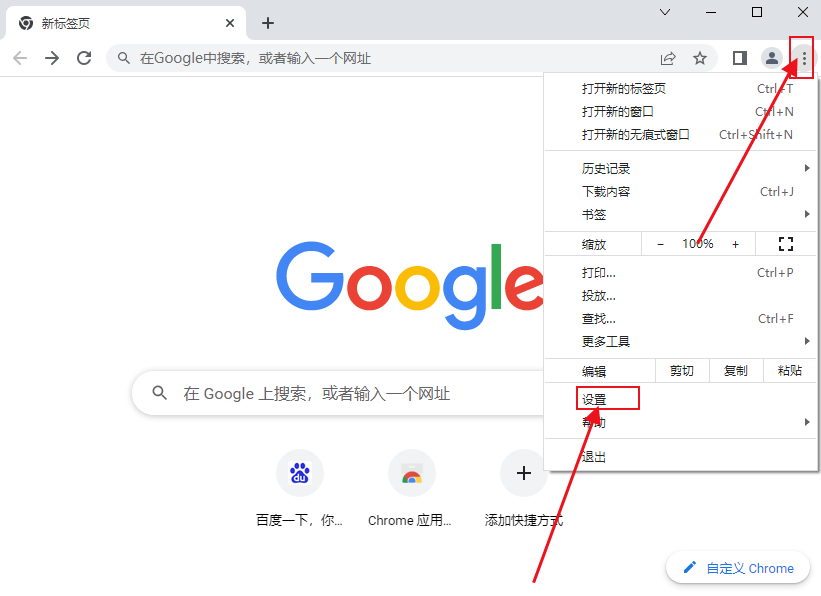
3、在设置页面选择“系统”选项,如图所示。

4、将“硬件加速模式”开启即可,如图所示。

上述就是谷歌浏览器官网分享的【在谷歌浏览器看视频太卡了怎么办-谷歌浏览器播放视频不流畅解决方法分享】全部内容,希望能够帮助到需要的小伙伴!
上一篇: 谷歌浏览器安装idm插件时提示程序包无效怎么办下一篇: 谷歌浏览器提示该扩展程序未列在Chrome网上应用店中怎么办
相关下载
 谷歌浏览器简洁版
谷歌浏览器简洁版
硬件:Windows系统 版本:85.0.4183.83 大小:63MB 语言:简体中文
评分: 发布:2024-11-21 更新:2024-11-21 厂商:谷歌信息技术(中国)有限公司
相关教程
